Tabloya naverokê
Ji bo tomarkirina dema xebata xwe, divê hûn rojan li pelgeya xebata xwe zêde bikin. Ger hûn bi destan dîroka xwe lê zêde bikin carinan ev pêvajo pir bi êş û aciz dibe. Ji bo ku dem hilînin û karbidestiya xwe zêde bikin, hûn dikarin mehan an jî salan heya roja îro bi karanîna hin fonksiyonên taybetî yên di Excel de zêde bikin. Dema ku hûn bi peywirên mezin ên tarîxê re mijûl dibin ev pir girîng e. Îro di vê gotarê de, ez ê nîşanî we bidim ku ezê çawa 7 rojan li tarîxekê zêde bikim li Excel.
Wekî din, ji bo birêvebirina danişînê, ez ê Guhertoya Microsoft 365
Daxînin Pirtûka Xebatê ya Pratîkê
Vê pelgeya pratîkê dakêşin da ku hûn vê gotarê dixwînin ji bo pratîkê bikin.
Li Dîrokekê 7 rojan zêde bikin.xlsm
5 Rêbazên Minasib Ji bo Zêdekirina 7 Rojan li Dîrokek li Excel
Li vir, hûn dikarin bi sepandina hin taybetmendî û fonksiyonên Excel-ê yên çêkirî çend rojan li dîrokek heyî zêde bikin. Naha, em rewşek bifikirin ku hûn di pirtûkfiroşek serhêl de dixebitin û piştî her heft rojan, hûn neçar in ku hin pirtûkan bidin hin xerîdar.
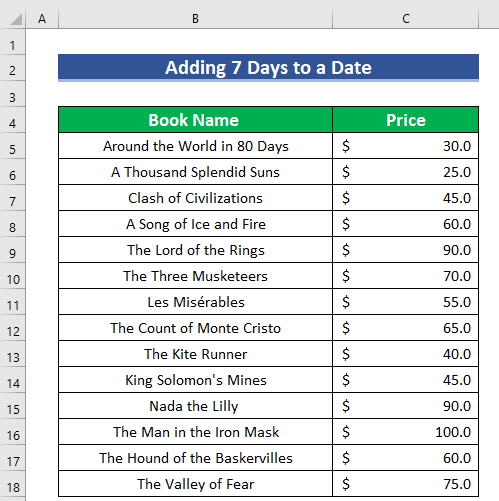
Ji ber vê yekê, hûn dikarin hin fonksiyon an taybetmendiyên Excel bicîh bikin da ku wan tarîxên radestkirinê bixweber têxin. Naha, werin em wan rêbazan nîqaş bikin.
1. Taybetmendiya Rêzeya Dagirtinê Biceribînin
Rêzeya Dagirtin rêbazek ecêb e ku hûn dikarin lê zêde bikin 7 rojek li Excel. Naha, di mînaka jêrîn de, min danesek heyestûnên " Navê Pirtûkê ", " Biha ", û " Dîroka Radestkirinê " hene. Di vê demê de, divê ez 7 rojan li dîrokek diyarkirî li stûna Dîroka Radestkirinê zêde bikim.

Lê pêşî, Divê ez forma stûna Dîroka Radestkirinê biguherim.
- Ji ber vê yekê, ji bo vê yekê, herin tabloya Mal >> ji koma Hejmar >> li ser tîra daketî bitikîne ji bo vekirina formatên cihê >> paşê hilbijêre Zêdetir Formatên Hejmarê da ku bidomîne.

Di encamê de qutiyeke diyalogê ya nû ya bi navê Hêneyên Format bike derket holê. derketin.
- Piştre, ji beşa Kategorî >> Dîrok hilbijêre.
- Piştî wê, ji beşa Tîp >> formata tarîxa ku tu dixwazî hilbijêrî.
- Piştre, pêl OK bike.
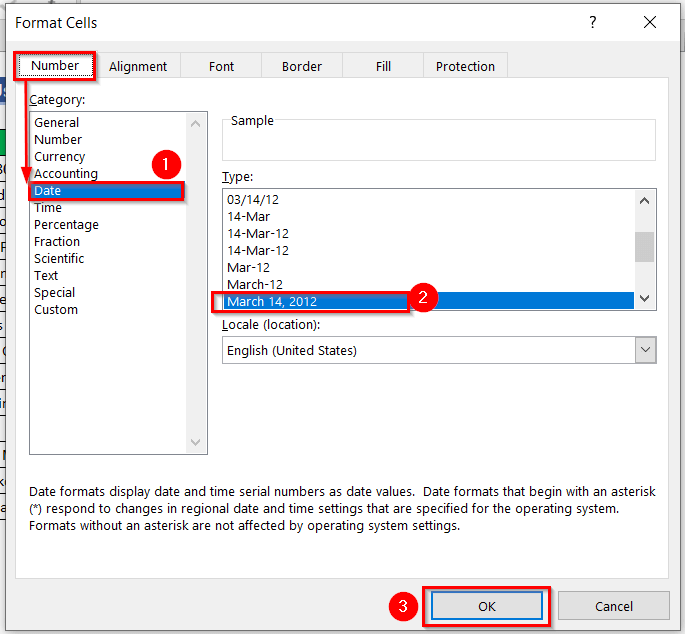
- Niha, binivîsin 1em tarîxa radestkirinê di şaneya D5 de.

- Pêşî, şaneyan hilbijêre D5 :D18 .
- Piştre, herin tabloya Mal >> Di bendika Verastkirin de >> bitikîne Tije >> paşê Rêz hilbijêre.

Di encamê de, hûn ê qutiyeke diyalogê ya nû ya bi navê Rêz bibînin.
- Piştre, di Rêzeya Pencera Formatkirinê de, li Stûnan , Dîroka , û Rojan binêre.
- Piştre, Nirxa gavê zêde bike bo 7 û bitikîne OK .

- Û min 7 rojên berê zêde kirintarîx bi serketî.
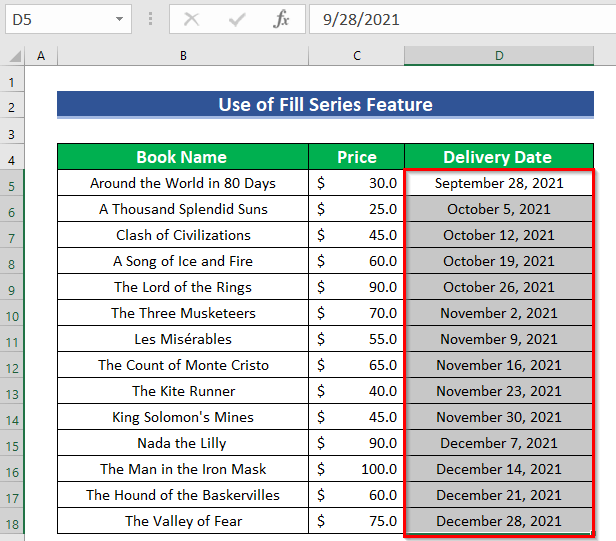
Li vir, hûn dikarin jî bi heman prosedurê rojan jê bikin.
- Niha, tenê nirxa gavê ji 7 biguherîne -7 .
- Piştî wê, OK bikirtînin da ku bistînin. encam.

- Di dawiyê de hûn ê encama jêrîn bistînin.

Zêdetir Bixwîne: Çawa Di Excel de 30 Roj li Dîrokek Zêde Dike (7 Rêbazên Zû zû)
Xwendinên Wekhev
- Meriv çawa di Excel de 6 mehan li tarîxekê zêde bike (2 Rêyên Hêsan)
- Meha li Dîrokek li Excel (2 Rê) zêde bike
- Meriv çawa di Excel de Rojekê li Dîrokek Zêde Bike Ji bilî Dawiya Heftê (4 Rê)
- Hejmara Rojên Di Navbera Du Dîrokan de Di Excel de Bihejmêre
- Rojên Xebatê Ji Bêyî Yekşemê Di Excel de Çawa Hesab Bikin
2. Rojên Berê Zêde Bikin
Hûn dikarin 7 rojan li ser date bi lêzêdekirina 7 ji tarîxa berê re hîleyek hêsan bikar tîne. Ka em vê rêbazê bi du awayên cihêreng fêr bibin.
2.1. Bikaranîna Formula Giştî
Li vir, ez ê mînaka berê ji bo pêkanîna vî karî bikar bînim.
- Di destpêkê de, gavên rêbaz-1 bişopînin da ku biguhezînin. forma stûna Dîroka Radestkirinê û Dîroka radestkirinê ya yekem li stûnê zêde bikin.
- Piştre, di şaneya D6 de, formula jêrîn bicîh bînin.
=D5+7 Li vir, ev formula wê heft rojan li dîroka berê zêde bike.çend caran.
- Piştre, pêl ENTER bike ku encamê bigire.

- Naha cursora mişkê li quncikê rastê yê binê şaneyê D6 . Dema ku nîşana nîşana xaçê (+) nîşan dide, ku jê re Dîgira dagirtin tê gotin.
- Piştre, du caran li ser vê Dengê tije bikin îkonek ku heman formulê li ser şaneyên mayî bicîh bike.
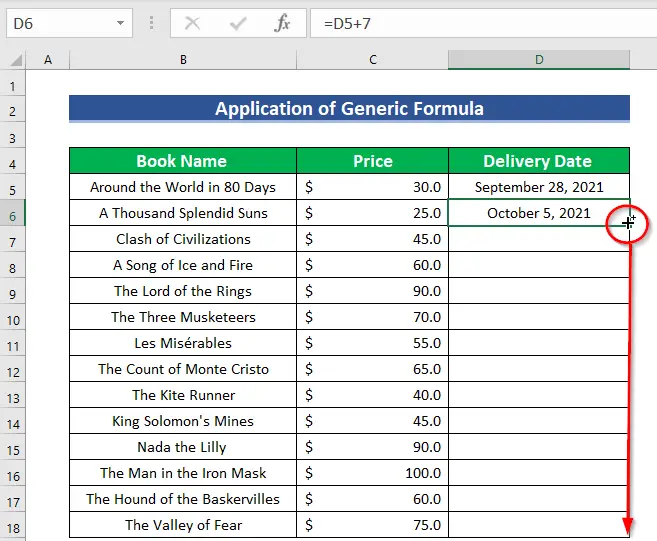
- Axir, hûn ê hemî tarîxên radestkirinê bistînin.

- Bi heman awayî, hûn dikarin bi heman formulê jî jêbirinê bikin. Di vê rewşê de, tenê formula bi vê yekê biguherînin.
=D5-7
- Piştre, pêl ENTER bike.

- Piştre du caran li ser îkona Fill Handle bikirtînin da ku encama dawî bistînin.
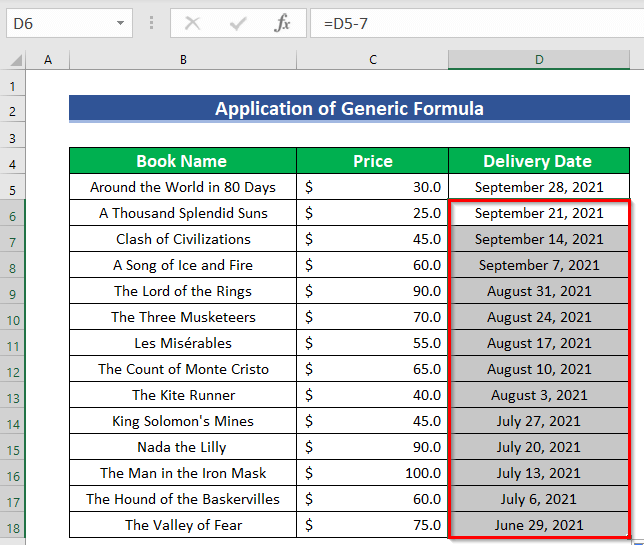
Zêdetir Bixwînin: Meriv Çawa Rojan Bi Bikaranîna Formula Excel (5 Rêyên Hêsan) Zêde Dike
2.2. Bi fonksiyona TODAY re Rojên Zêdekirin
Niha, em bihesibînin ku divê hûn 7 rojên îro zêde bikin.
- Pêşî, ji bo vê yekê, stûnek nû lê zêde bike. " Rojên ku mane " ku tê de rojên ji roja radestkirina îro hatine gotin.
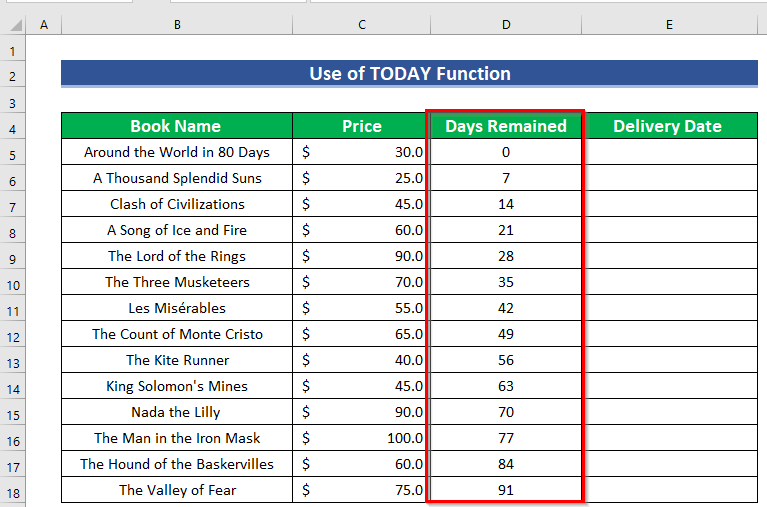
- Piştre, di hucreyê de E5 , fonksîyona TODAY bicîh bikin. Formul ev e:
=TODAY()+D5 Li vir, bi karanîna vê fonksiyonê, jimareyên ji stûna Rojên Bermayî dê bibin. bi Îro (roja niha) bixweber hat zêdekirin.
- Piştî wê, pêl ENTER bike da ku bistînîencam.

- Niha, hûn dikarin îkona Destê Têrkirin kaş bikin Têjkirina Xweser daneyên têkildar li şaneyên mayî E6:E18 .
- Di encamê de tu dê hemû tarîxên radestkirinê bibînin.
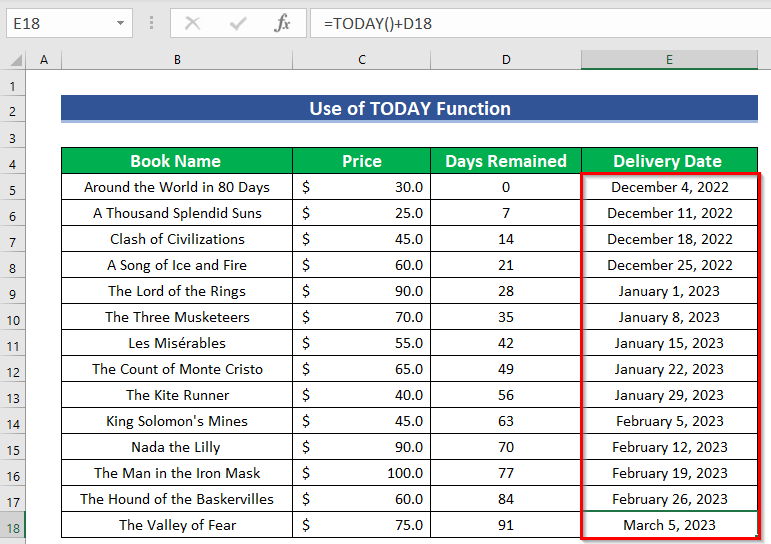
- Dîsa, bi heman awayî, hûn dikarin 7 rojan ji roja îroyîn kêm bikin. Tenê formulê biguherîne vê yekê,
=TODAY()-D5
- Piştre, pêl ENTER bike.
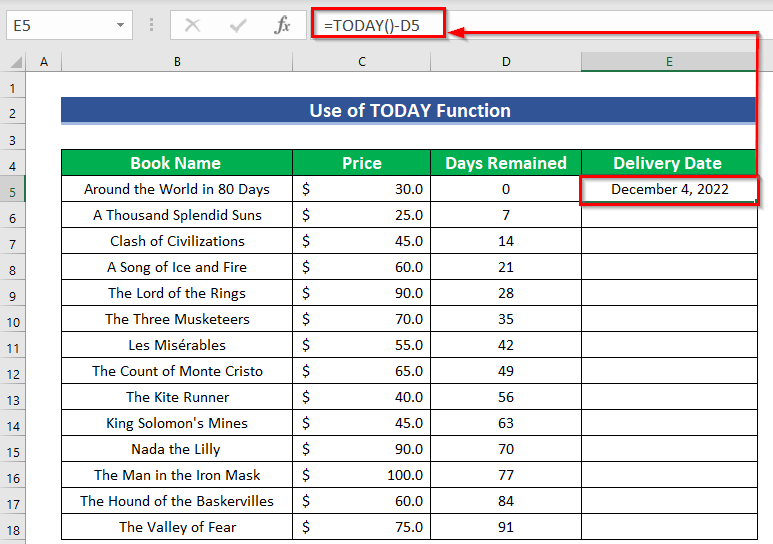
- Ji ber vê yekê, îkona Destêra tije kaş bikin da ku heman formula li ser şaneyên mayî bicîh bikin.

Zêdetir Bixwîne: Meriv çawa 90 Rojan Ji Dîrokek Taybet di Excel de Hesab bike
3. Ji bo Pêvekirina 7 Fonksiyona DATE bikar bînin Rojên di Excel de
Fonksiyon DATE fonksiyonek bi bandor e ku salan , meh, an rojan li rojekê zêde bike. Ji ber vê yekê, ez ê vê fonksiyonê bikar bînim da ku 7 rojan rojek diyarkirî zêde bikim.
- Ya pêşîn, yekem roja radestkirinê bi destan zêde bike.
- Ya duyemîn, di hucreya D6 de, fonksiyona DATE bi kar bîne. Ji ber vê yekê, nirxan têxe û formula dawîn ev e:
=DATE(YEAR(D5),MONTH(D5),DAY(D5)+7)
- Ya sêyemîn, pêl ENTER .

Veqetandina Formulê
- Li ku derê SAL fonksiyon di şaneya D5 de li tarîxa dinêre.
- Derketin: 2021 .
- Piştre, fonksiyona MEH nirxa mehê ji hucreya D5 .
- Derketin: 9 .
- Paşê, DAY(D5)+7—> fonksiyona DAY nirxa rojê ji şaneya D5 vedigerîne. Dûv re 7 rojan li tarîxa diyarkirî zêde dike.
- Derketin: 35 .
- Axir, DATE(2021,9,35) vedigere 44474 . Ya ku 5ê cotmeha 2021ê temsîl dike .
- Piştî wê, ji bo şaneyên mayî jî heman tiştî bikin.

- Bi heman awayî, hûn dikarin bi heman fonksiyonê DATE rojan ji dîrokek diyarkirî jî kêm bikin. Tenê " -7 " li şûna " 7 " di formulê de zêde bike.
=DATE(YEAR(D5),MONTH(D5),DAY(D5)-7)
- Piştre, ENTER bikirtînin.
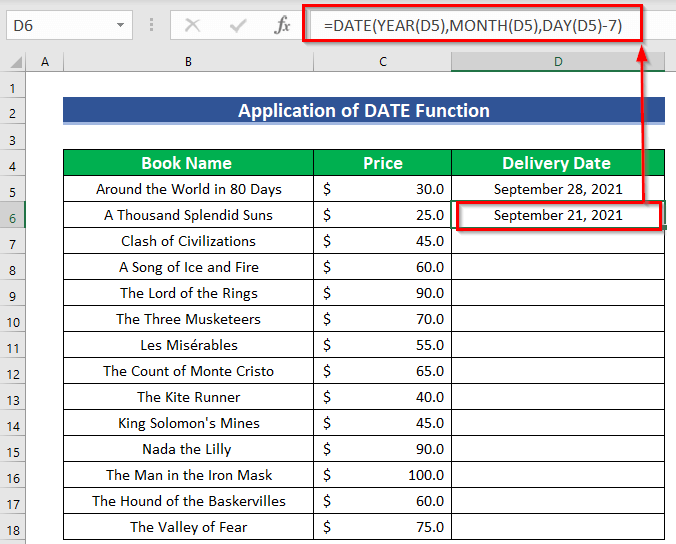
- Bi heman awayî, ji bo yên mayî jî heman tiştî bikin. hucreyan.
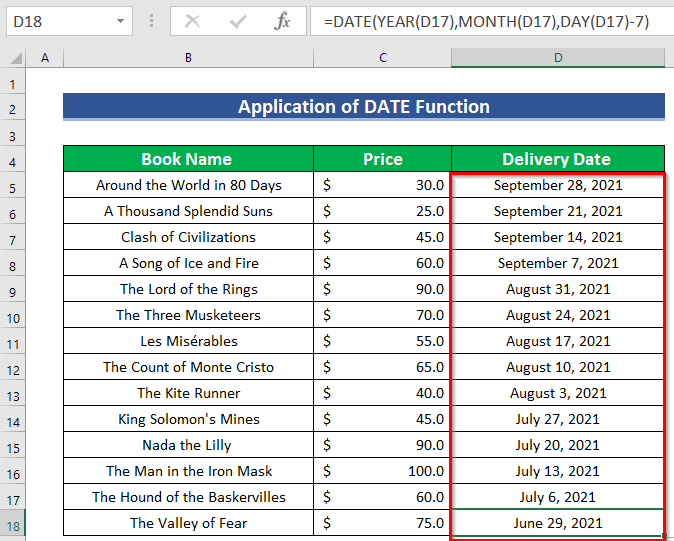
Zêdetir Bixwîne: Meriv çawa 2 Salan li Dîrokek li Excel zêde bike (3 Rêbazên Hêsan)
4. Ji bo girêdana 7 rojan bi rojekê re taybetmendiya Paste bikar bînin
Hûn dikarin vebijarka Paste Taybet bikar bînin da ku 7 rojan li tarîxekê zêde bikin li Excel. Lê, ji bo vê yekê, di destpêkê de divê hûn databasa xwe biguherînin. Ji ber vê yekê, gavên jêrîn bişopînin.
Gavên:
- Pêşî, 7 di F5 de binivîsin. koşik. Wekî ku hûn dixwazin 7 rojan lê zêde bikin.
- Ya duyemîn, di şaneya D5 de dîroka radestkirina 1emîn binivîsin.
- Sêyemîn, tarîxê li şaneya D6 kopî bikin.

- Piştre, şaneya F5 kopî bikin. bi tikandina CTRL+C .
- Ji ber vê yekê, roja ku di şaneya D6 de ye hilbijêrin.
- Piştî wê, rast-klîk bikin.li ser Mişkê.
- Piştre, ji Barka Pêşeka Contekstê >> Vebijêrk Taybetî Bixe vebijêre.
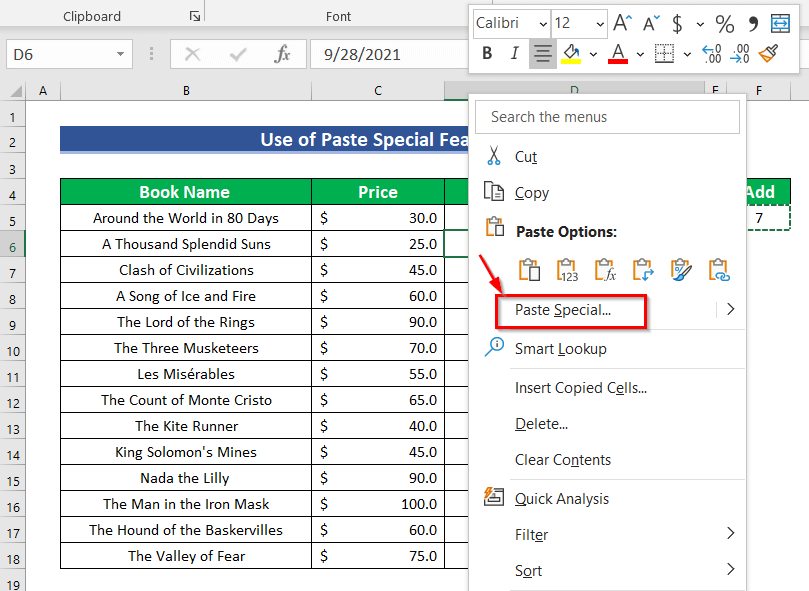
Di encamê de, hûn ê qutiyeke diyalogê ya nû ya bi navê Paste Taybet bibînin.
- Pêşî, ji vebijarka Paste Nirx hilbijêrin.
- Piştre, ji lê zêde bike hilbijêrin>Operasyon vebijêrk.
- Piştre, OK bitikîne.
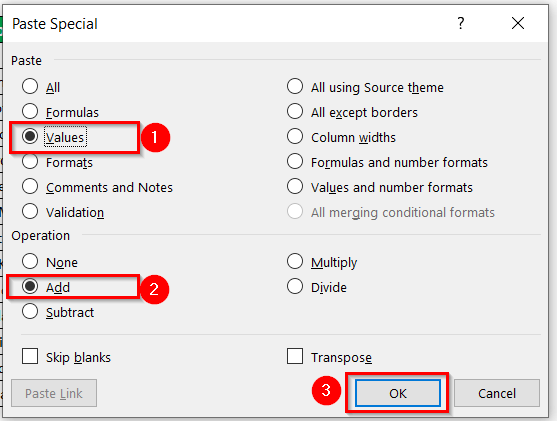
Di dawiyê de, hûn ê 2yemîn dîroka radestkirinê.
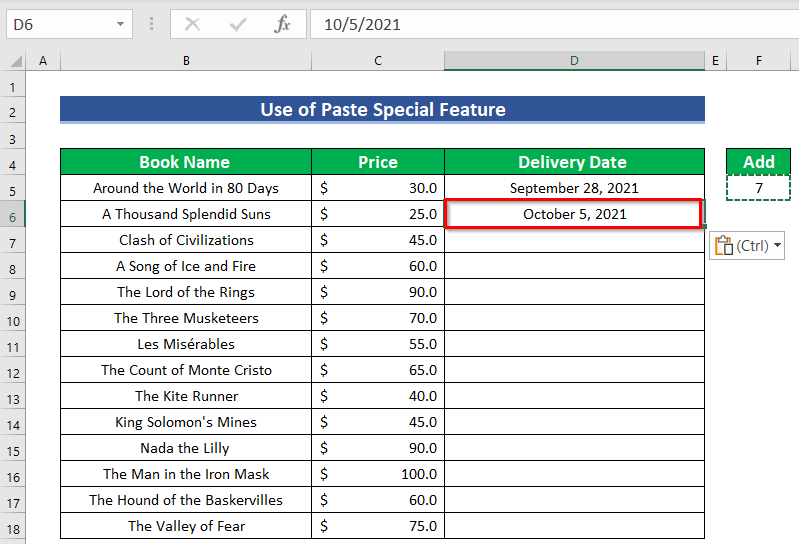
- Piştre, her du şaneyên D5 , û D6 hilbijêrin.
- Piştî wê, îkona Fill Handle kaş bikin AutoFill daneyên têkildar ên di hucreyên mayî de D7:E18 .
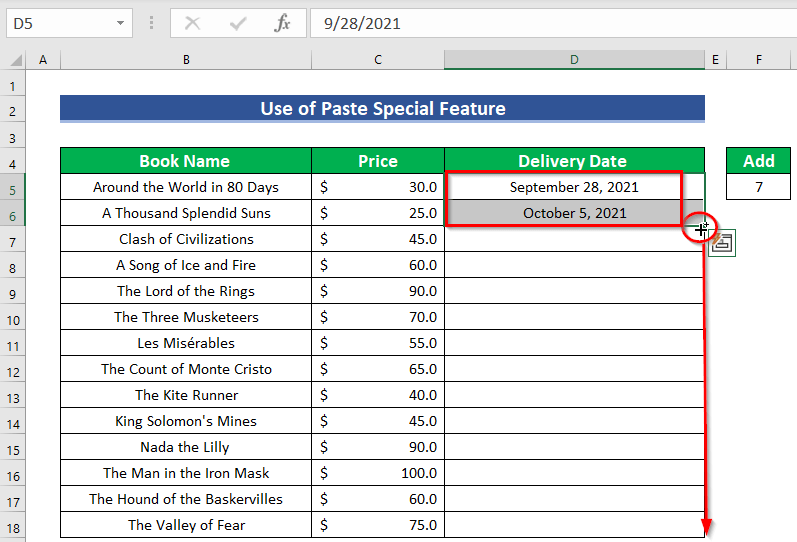
- Di dawiyê de, hûn ê encama jêrîn bistînin.
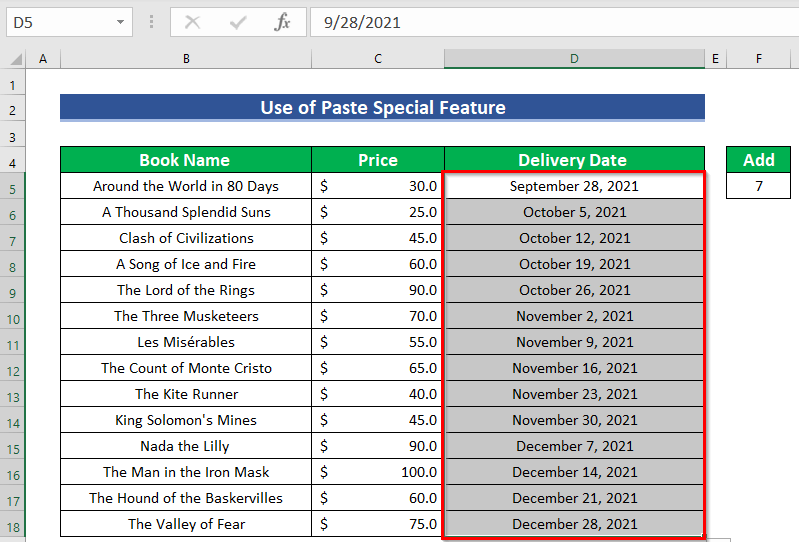
5. Ji bo lê zêde bike Excel VBA bikar bînin 7 Roj ji Dîrokê re
Beşê herî balkêş ev e ku hûn dikarin koda VBA-yê bikar bînin ku 7 rojan li tarîxekê zêde bikin li Excel. Gavên li jêr hatine dayîn.
Gavên :
- Pêşî, divê hûn tabloya Pêşvebir hilbijêrin >> paşê Visual Basic hilbijêre.

- Niha, ji tabloya Têxe >> divê hûn Modul hilbijêrin.
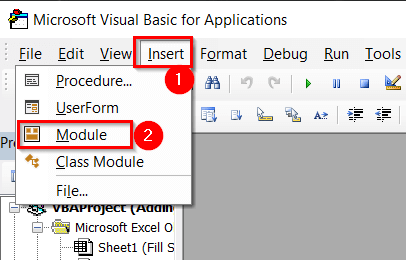
- Di vê demê de, hûn hewce ne ku jêrîn binivîsin Kodê di Modulê de.
1202

Veqetandina Kodê
- Li vir, min Pêvajoyek jêrîn bi navê Zêdekirina_7_Rojan çêkir.
- Piştre, min daxuyaniyek da.variable my_cell wek Range ji bo gazîkirina range .
- Piştre, min lûleya Ji bo Her bikar anî ji bo dubarekirina operasyonê, Hucreyan ji bo hilbijartina şaneyan, û paşê 7 lê zêde bike.
- Niha, divê hûn kodê hilînin bi tikandina CTRL+S û dirêjkirina kodê dê bibe .xlsm .
- Piştre, divê hûn biçin xebata xebatê Excel .
- Piştre, şaneyên ku hûn dixwazin lê zêde bikin hilbijêrin 7.
- Piştre, ji tabloya Pêşvebir >> here Makro .

- Piştre, hilbijêre Navê makro ( Zêdekirina_7_Rojan ).
- Piştî wê, pêl Run bike.

- Axir, hûn ê bibînin ku ev nirxên şaneyê hene. bi 7 zêde bû.

Tiştên Bîranîn
📌 Bi karanîna " " formata şaneyan biguherînin Tarîx ” vebijêrka Hejmar .
📌 Eger “ Roj ” ne jimareke tekûz be, wê demê nirxa yekjimar a berî dehiyê tê hesibandin. .
Beşa Pratîkê
Niha, hûn dikarin bi xwe rêbaza ravekirî biceribînin.

Encam
Li vir, ez çawa dikarim 7 rojan li tarîxekê li Excel zêde bikim, li vir di vê gotarê de tê nîqaş kirin. Ez hêvî dikim ku hûn ê di vê gotarê de çareseriyek ji pirsgirêka xwe re bibînin. Heger di derbarê vê gotarê de raman an tevliheviyek we hebe, hûn bi xêr hatin ku şîrove bikin.

